¿Querés descargar los estados de WhatsApp en cualquier dispositivo?: trucos para hacerlo
:quality(75):max_bytes(102400)/https://assets.iprofesional.com/assets/jpg/2023/04/552759.jpg)
El estado de WhatsApp es una forma rápida de ver las actualizaciones recientes de tus seres queridos, pero desaparece después de 24 horas. De ahí el FOMO (sigla en inglés por miedo a perderse algo).
WhatsApp no te permite guardar estados de forma nativa. Sin embargo, te mostraremos las formas más sencillas de descargar y guardar fotos y videos de estado de WhatsApp en tu Android, iPhone o navegador web.
Si deseás guardar o compartir el estado de WhatsApp de alguien, descargálo en tu teléfono móvil. Sin embargo, es un poco complicado en comparación con compartir fotos con tus contactos. Pero no te preocupés. Esta nota de iProfesional te ayudará a hacerlo.
Descargar estado de WhatsApp en el iPhone
Si usás WhatsApp en tu iPhone podés aplicar estos métodos simples.
Tomá una captura de pantalla
- Abrí WhatsApp y dirigíte a la pestaña Estado.
- Ahora, tocá el estado de la persona que deseás guardar en tu iPhone.
- Presioná los botones de subir volumen y encendido en tu iPhone simultáneamente para tomar una captura de pantalla del estado.
Si usás un iPhone antiguo con un botón de inicio, presioná el botón de inicio en lugar del botón de subir volumen para tomar una captura de pantalla.
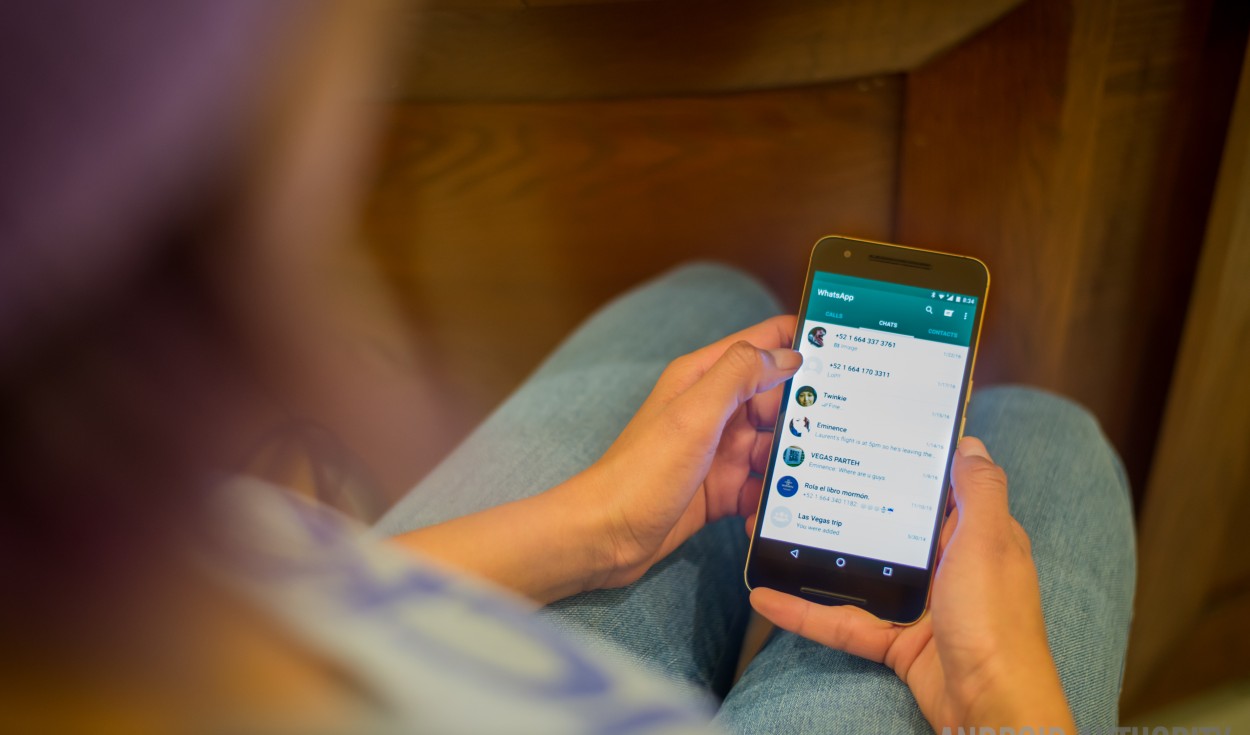
Grabá toda tu pantalla
Podés grabar toda tu pantalla para guardar un video del estado de WhatsApp de alguien. Veamos los pasos para usar el centro de control de tu iPhone.
- Iniciá WhatsApp en tu iPhone y dirigíte a la pestaña Estado.
- Deslizáte hacia abajo desde la esquina derecha de la pantalla para acceder al Centro de control. Si tenés un iPhone antiguo, deslizáte hacia arriba desde la parte inferior.
- Tocá el botón Grabación de pantalla para comenzar a grabar.
- Ahora, tocá para abrir el estado en pantalla completa y dejá que grabe. Una vez hecho esto, tocá el botón rojo para detener la grabación.
- Tocá Detener.
Vincular a un dispositivo Android
WhatsApp en iOS no ofrece mucha flexibilidad a la hora de guardar videos y fotos de estado de WhatsApp. Afortunadamente, podés vincular tu cuenta de WhatsApp a otros dispositivos.
Entonces, conectemos tu WhatsApp a un teléfono móvil Android y descarguemos el estado desde allí. Estos son los pasos para seguir:
- Abrí el WhatsApp recién instalado en tu teléfono móvil inteligente Android. Tocá Aceptar y continúa.
- Tocá los tres puntos.
- Tocá Vincular a cuenta existente.
- Aparecerá un código QR en la pantalla; Ahora, pasemos a tu iPhone.
- Abrí WhatsApp en tu iPhone y dirigíte a Configuración > Dispositivos vinculados.
- Tocá Vincular un dispositivo.
- Tocá Aceptar.
- Ahora, escaneá el código QR en tu teléfono móvil Android con el escáner de tu iPhone para abrir tu WhatsApp en el teléfono móvil inteligente Android.
Dado que su WhatsApp ahora está registrado en el teléfono móvil inteligente Android, encontrarás más información sobre cómo descargar el estado de WhatsApp en Android en esta nota más adelante.

Iniciá sesión en WhatsApp Web
También podés descargar un estado de WhatsApp usando la web de WhatsApp. Iniciar sesión en WhatsApp Web es tan sencillo como vincularlo a otro dispositivo. Veamos los pasos a seguir:
- Abrí WhatsApp Web en tu navegador y esperá a que se cargue el código QR.
- Ahora, abrí WhatsApp en tu iPhone y dirigíte a Configuración > Dispositivos vinculados.
- Tocá Vincular un dispositivo.
- Ahora, escaneá el código QR con la ayuda de tu iPhone.
Y eso es todo. Ahora podés descargar el estado en WhatsApp Web. Los métodos se analizan en esta nota más adelante.
Guardá videos y fotos en el estado de WhatsApp en Android
Descargar fotos y videos de estado de WhatsApp en Android es mucho más fácil que en iOS.
Copiar y pegar desde la carpeta multimedia de WhatsApp
A diferencia de iOS, los medios de estado de WhatsApp en Android se almacenan temporalmente en un directorio accesible para el usuario que se puede guardar sin utilizar una aplicación de terceros.
Podés ir allí y descargar o guardar los estados de WhatsApp usando un administrador de archivos en la ubicación deseada.
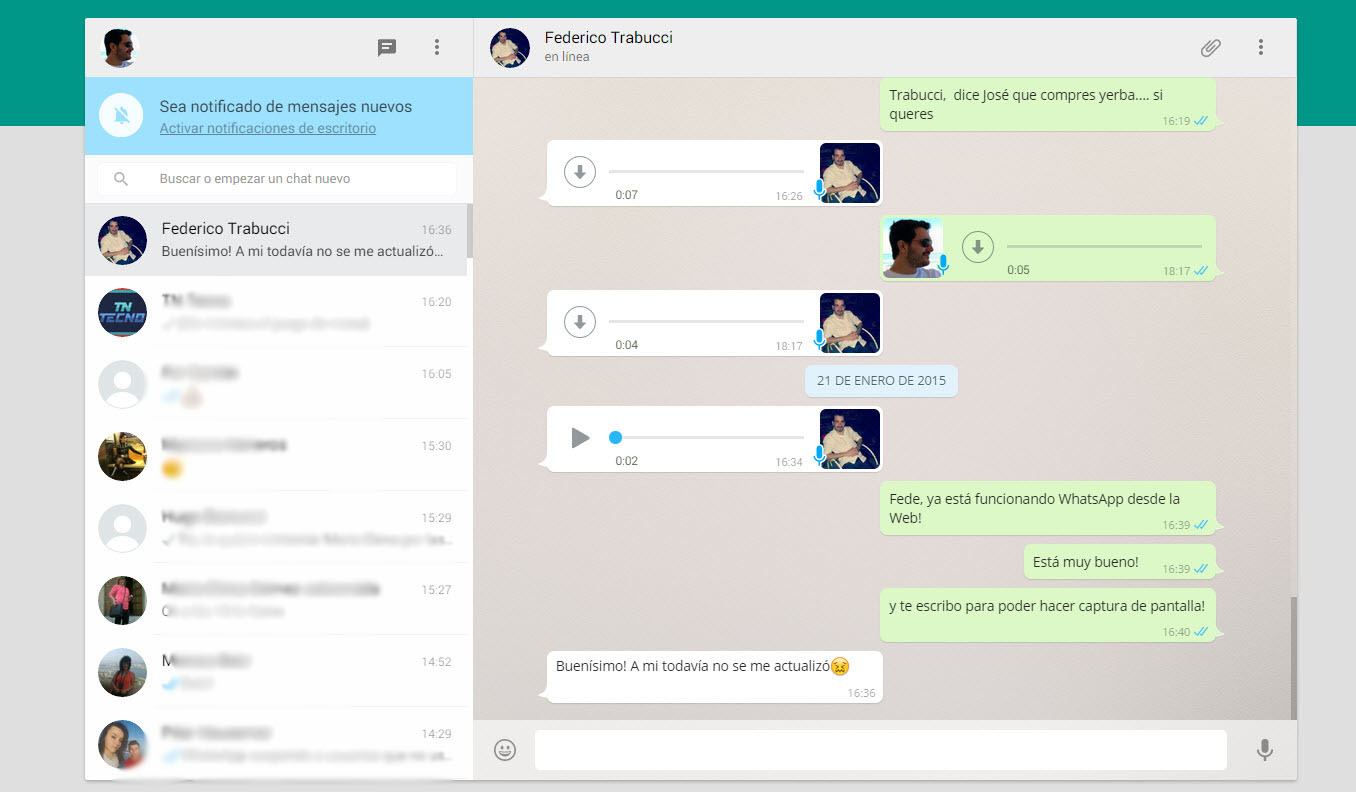
Este método te permite descargar solo los estados de WhatsApp vistos de tus contactos.
- Iniciá la aplicación Archivos en tu teléfono móvil Android y tocá el menú de tres puntos.
- Tocá Configuración.
- Habilitá Mostrar archivos ocultos y tocá la flecha hacia atrás para regresar.
- Tocá Almacenamiento interno.
- Ahora, dirigíte a Android > medios.
- Nuevamente, dirigíte a com.whatsapp > WhatsApp.
- Ahora, dirigíte a Medios > Estados.
- Seleccioná las fotos y videos que deseás guardar tocándolos y manteniéndolos presionados.
- Tocá los tres puntos.
- Tocá Copiar a en el menú desplegable.
- Tocá Almacenamiento interno.
- Dirigíte a la carpeta que deseás y tocá Copiar aquí para pegar el estado de WhatsApp.
Y eso es todo; ahora estas fotos y videos del estado de WhatsApp aparecerán en tu teléfono móvil inteligente en la Galería o la aplicación Fotos.
Tomá una captura de pantalla
Podés tomar una captura de pantalla para guardar una foto del estado de WhatsApp de alguien. Estos son los pasos para seguir:
- Abrí WhatsApp y navegá hasta la pestaña Estado.
- Tocá el estado que deseas ver.
- Ahora, mantené presionados los botones de encendido y bajar volumen simultáneamente para tomar una captura de pantalla del estado.
Grabá toda tu pantalla
Otra forma de guardar un video del estado de WhatsApp en Android es grabar tu pantalla. Veamos los pasos a continuación.

Los pasos para grabar tu pantalla varían de un Android a otro.
- Iniciá WhatsApp y dirigíte a la pestaña Estado.
- Deslizáte hacia abajo desde la parte superior para acceder a Configuración rápida.
- Deslizá una vez más para expandir Configuración rápida.
- Tocá Grabar pantalla.
- Aparecerá una ventana emergente en la pantalla; tocá Iniciar.
- Tocá el estado que deseas guardar.
- Grabá la pantalla y, cuando terminés, bloquea la pantalla. La grabación se guardará en tu teléfono móvil.
Descargá imagen del estado con WhatsApp Web
WhatsApp web te permite descargar imágenes de cualquier estado de WhatsApp de la forma más sencilla. Echemos un vistazo a los pasos para hacerlo.
Guardá imágenes con arrastrar y soltar
- Abrí WhatsApp web en el navegador que elijas.
- Ahora abrí WhatsApp en tu iPhone y ve a Configuración > Dispositivos vinculados. Si sos usuario de Android, abrí WhatsApp y toca tres puntos > Dispositivos vinculados.
- Tocá Vincular un dispositivo.
- Ahora escaneá el código QR en el navegador web con la ayuda de tu teléfono móvil inteligente.
- WhatsApp web ahora se abrirá en el navegador. Hacé clic en el icono de Estado.
- Tocá el contacto cuyo estado deseás descargar para verlo en pantalla completa.
- Ahora, hacé clic en la imagen y arrastrála y soltála en tu escritorio o carpeta deseada para descargar y guardar la imagen. Este truco sólo funciona con fotografías.
¿Necesito ver un estado de WhatsApp para copiarlo desde la carpeta WhatsApp Media en Android?
Sí. WhatsApp guarda temporalmente los estados vistos en la carpeta Status. Por tanto, es necesario.
¿Puedo copiar los medios de estado de WhatsApp desde la carpeta Estado con cualquier otro Explorador de archivos?
Sí. Simplemente otorgá al explorador de archivos los permisos adecuados y listo.
/https://assets.iprofesional.com/assets/jpg/2023/09/559612.jpg)